Gostaria de apresentar os seus dados de forma clara e visualizar tendências ou alterações ao longo do tempo? Os gráficos de linhas no Excel são uma excelente forma de o fazer. Pode utilizá-los não só para visualizar valores de dados individuais, mas também para acompanhar o seu desenvolvimento ao longo do tempo. Neste guia, aprenderá a criar gráficos de linhas simples e linhas de tendência no Excel, de modo a reconhecer as principais tendências nos seus dados.
Principais conclusões
- Os gráficos de linhas mostram as tendências ao longo do tempo, ligando os pontos de dados com linhas.
- É possível apresentar várias séries de números num único gráfico.
- As linhas de tendência ajudam-no a reconhecer a direção geral dos seus dados.
- O gráfico pode ser ainda mais optimizado utilizando títulos de eixos e etiquetas de dados.
Instruções passo a passo
Criar um gráfico de linhas
Para criar um gráfico de linhas, comece por criar os dados necessários. Suponhamos que tem os valores de vendas de uma empresa de janeiro de 2021 a dezembro de 2022. Selecione os valores correspondentes e o título "Vendas".

Em seguida, vá à barra de fitas e selecione o gráfico de linhas 2D na área "Inserir". Este tipo de gráfico é particularmente adequado para apresentar tendências durante um determinado período de tempo.
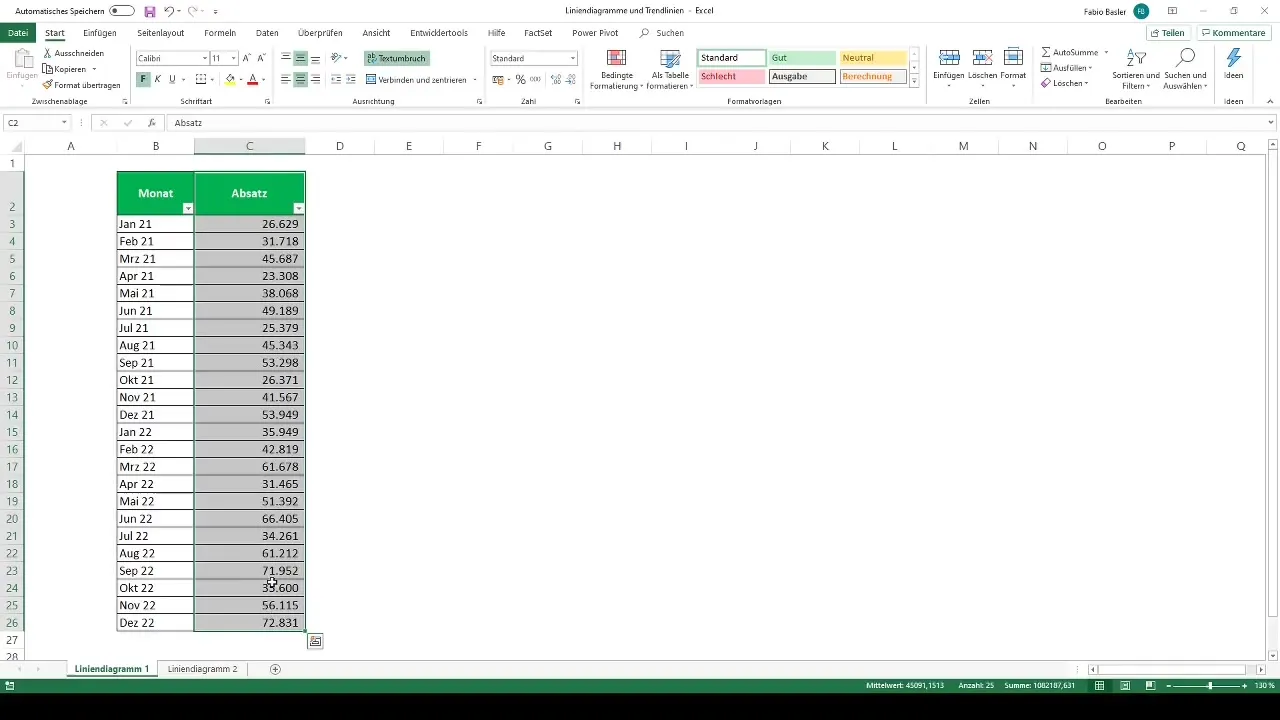
O gráfico que visualiza a evolução das suas vendas é agora apresentado. Agora é importante otimizar ainda mais o gráfico. Por exemplo, pode personalizar as etiquetas de dados. Pode não querer ver os valores individuais dos meses, mas sim os próprios meses como etiquetas do eixo horizontal.
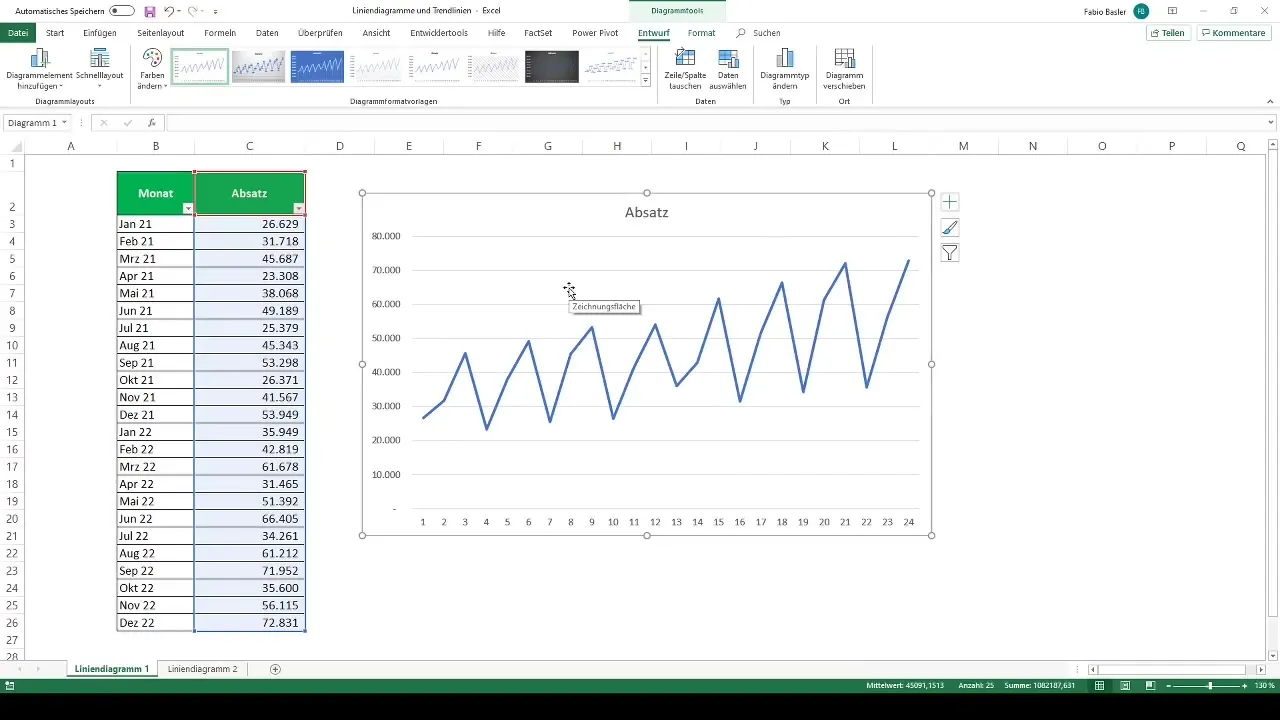
Para tal, basta selecionar os meses para garantir que o eixo horizontal mostra os meses. O gráfico deve agora apresentar os meses corretamente.
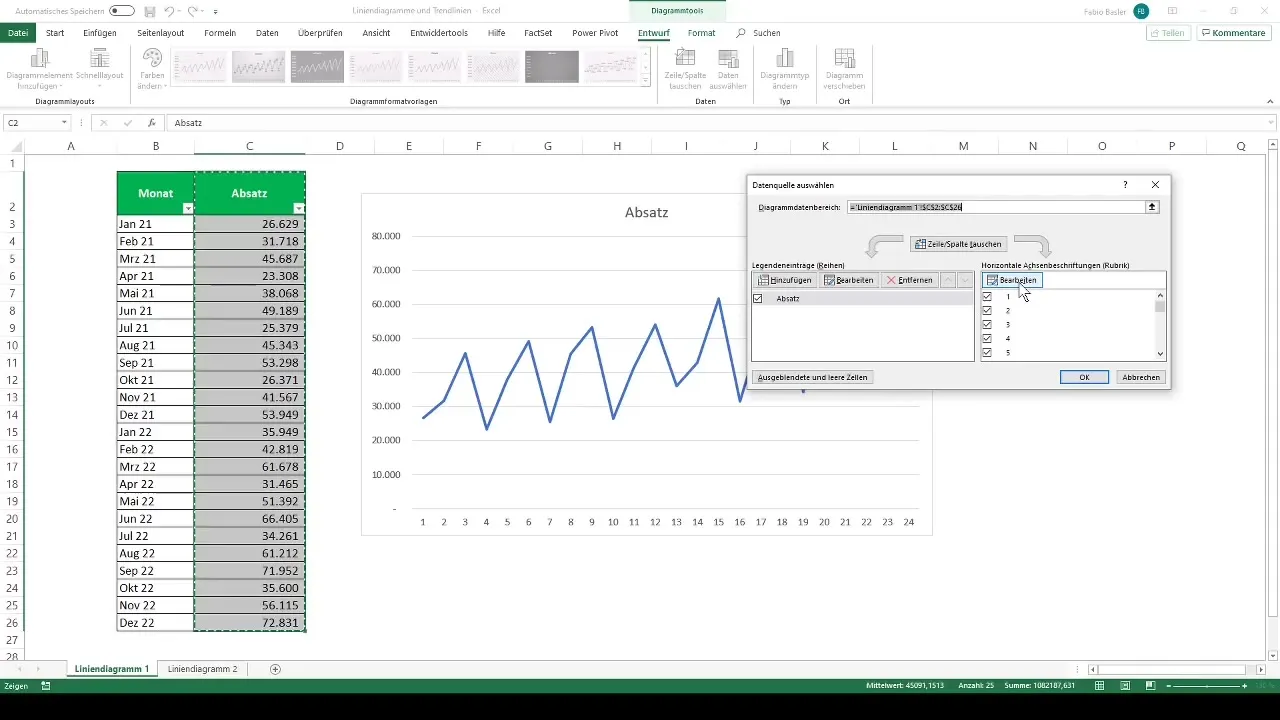
Personalizar o gráfico
Para obter um gráfico mais claro, pode personalizar o eixo vertical. Clique com o botão direito do rato no eixo e selecione "Formatar eixo". Aqui pode aumentar o mínimo, por exemplo, para 20.000, e reduzir o máximo para 75.000. Isto ajuda a comprimir as linhas e torna o diagrama mais conciso.
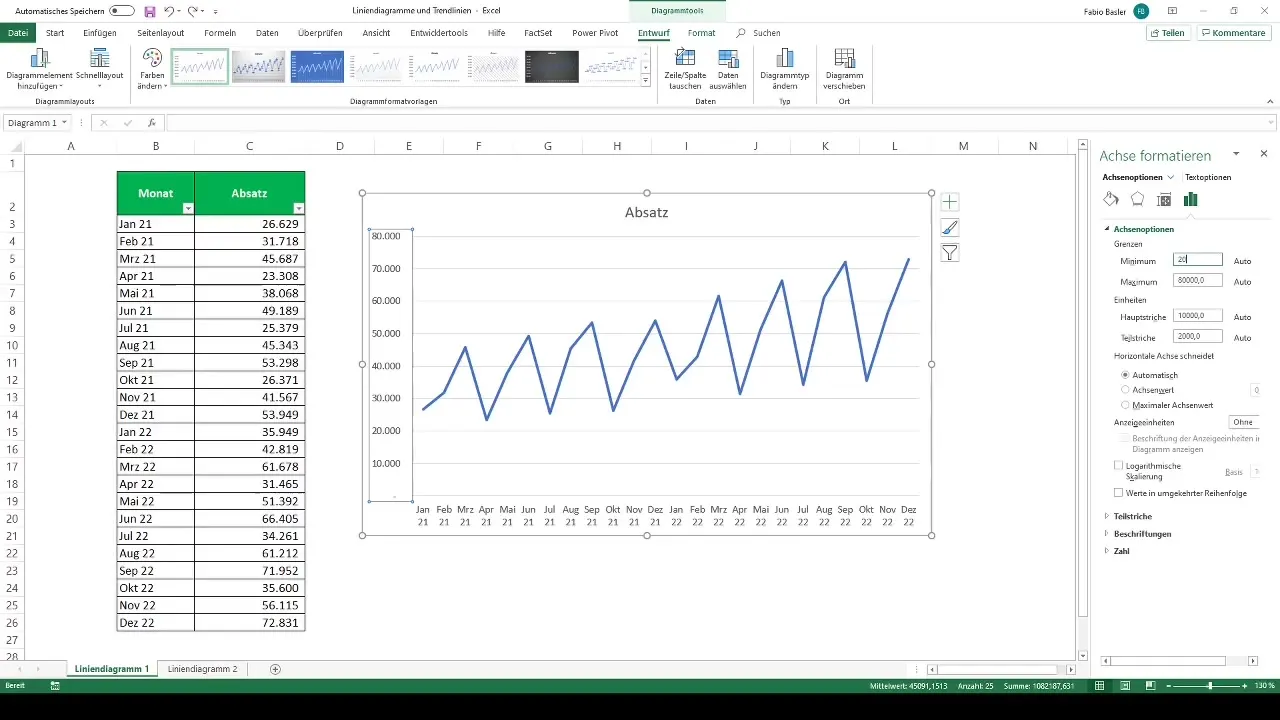
Existem também inúmeras opções de otimização gráfica na área de elementos do diagrama. Aqui tem a opção de adicionar títulos de eixo ou ativar elementos de gráfico adicionais para melhorar o gráfico.
Adicionar linhas de tendência
Um elemento importante que pode adicionar ao seu gráfico de linhas é a linha de tendência. Para a ativar, vá novamente aos elementos do gráfico e selecione "Linha de tendência". Isto permite-lhe ver a direção geral da tendência.
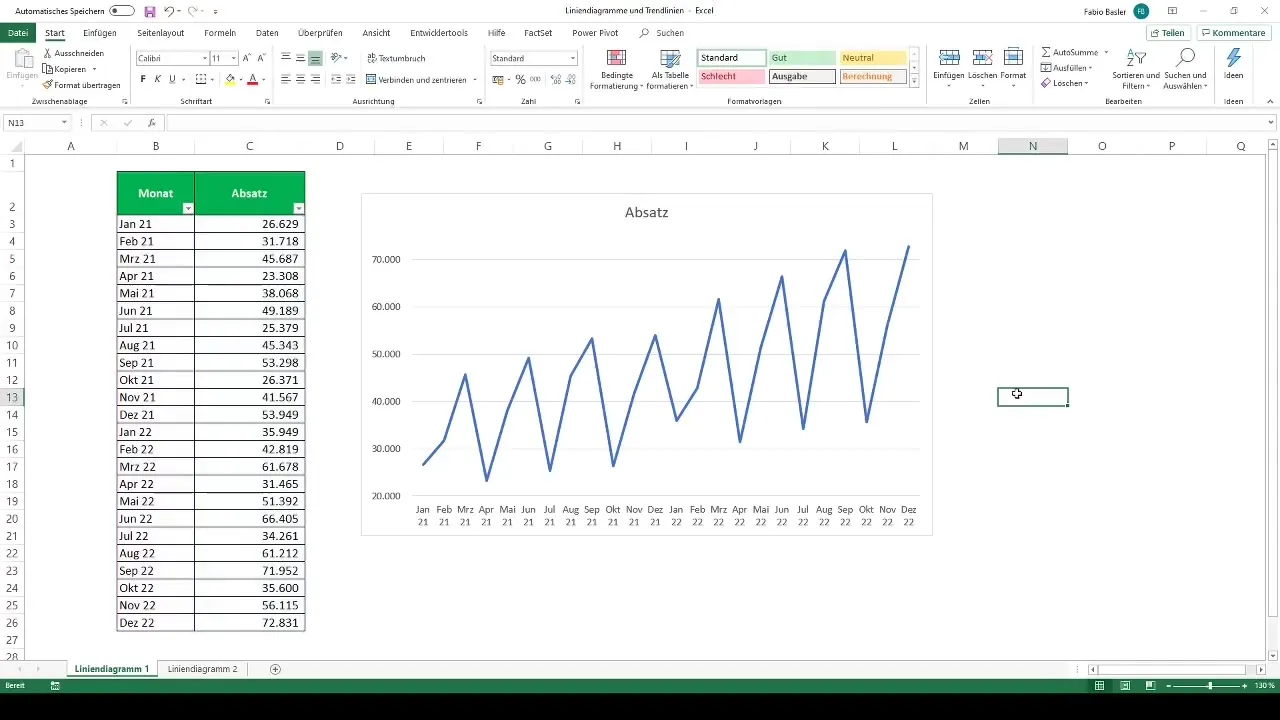
As linhas de tendência são particularmente úteis quando os valores de vendas estão sujeitos a fortes flutuações ou seguem tendências sazonais. Oferecem-lhe uma boa oportunidade para identificar os padrões subjacentes nos dados.
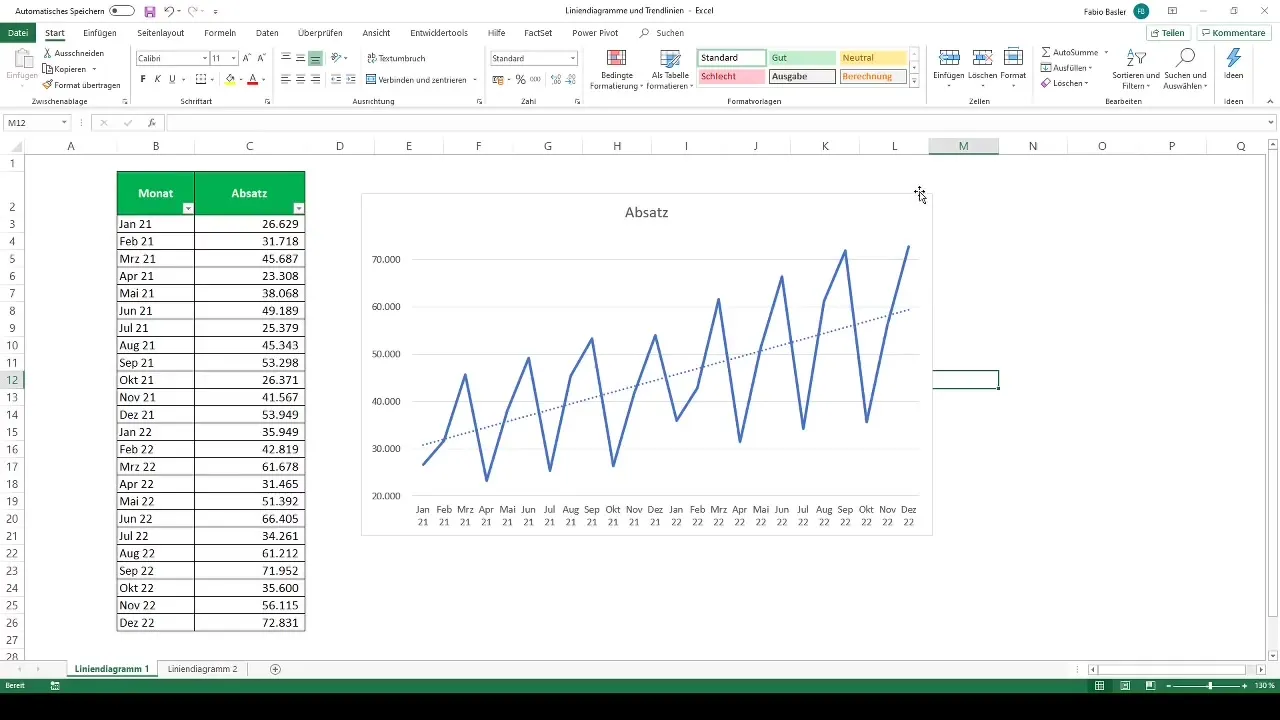
Para uma análise avançada, é possível personalizar a linha de tendência. Clique na linha de tendência e selecione "Mais opções". Aqui pode alterar a linha de tendência para polinomial ou logarítmica, por exemplo. O formato predefinido é linear, o que é suficiente em muitos casos.
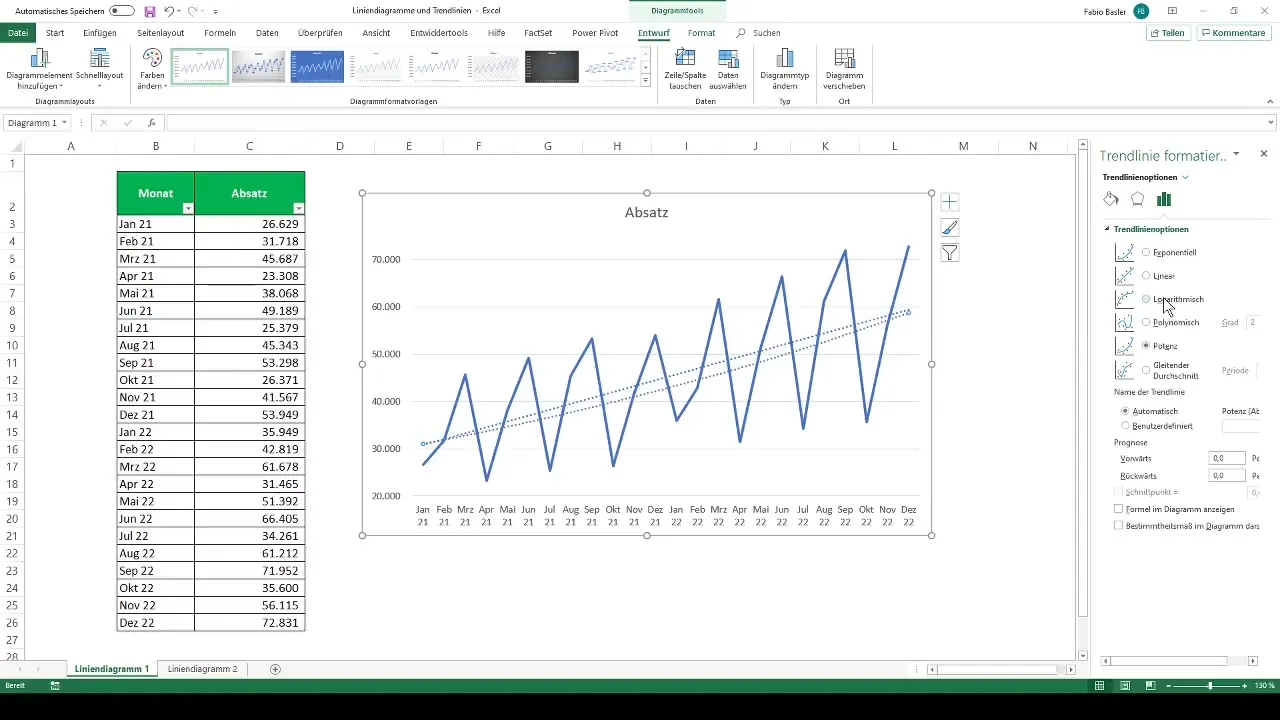
Se pretender saber mais sobre o contexto matemático do cálculo da tendência, também pode visualizar o coeficiente de determinação ou a fórmula, se estiver interessado.
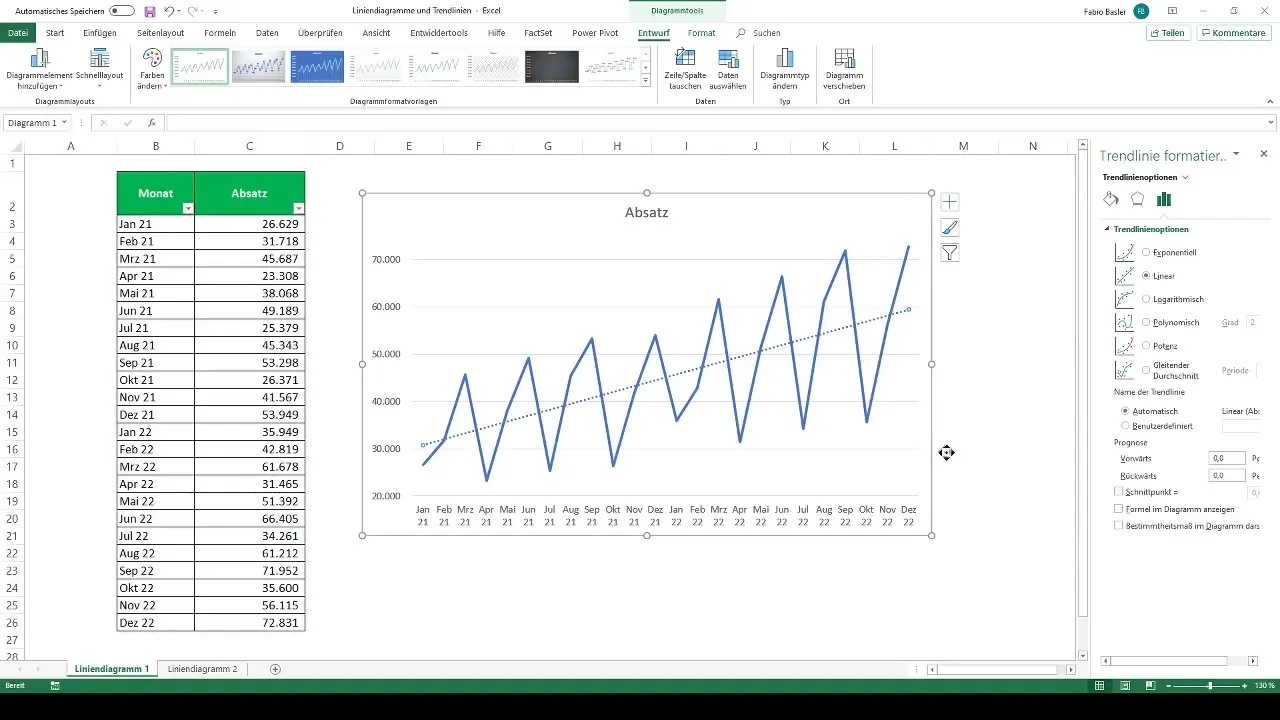
Exemplo com dados de vendas regionais
Vejamos agora outro exemplo: Os valores de vendas de uma empresa, divididos em diferentes regiões - América do Norte, China e Europa. Primeiro, selecione os valores mensais correspondentes para cada região e clique novamente em "Gráfico de linhas 2D". O Excel reconhece automaticamente as diferentes séries de dados.
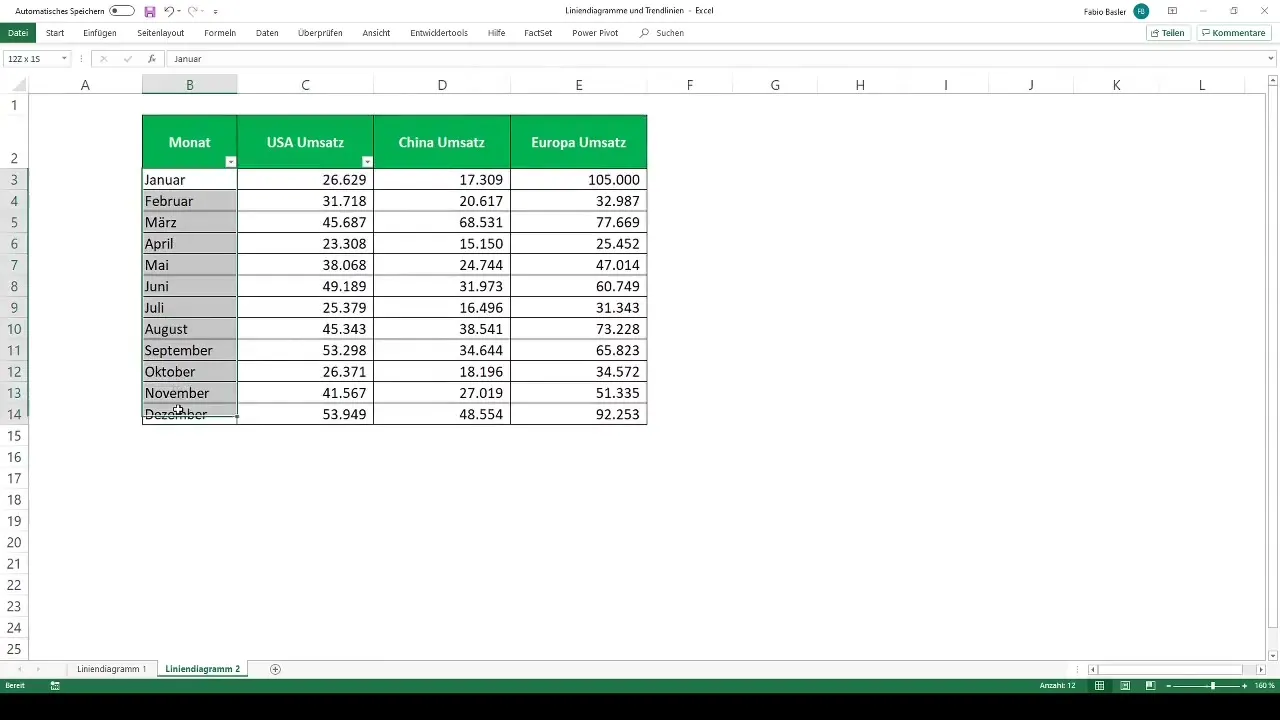
É criado um gráfico em que as cores de cada região podem ser facilmente distinguidas: Os EUA aparecem a azul, a China a laranja e a Europa a cinzento. Pode utilizar a legenda no gráfico para identificar facilmente as regiões individuais.
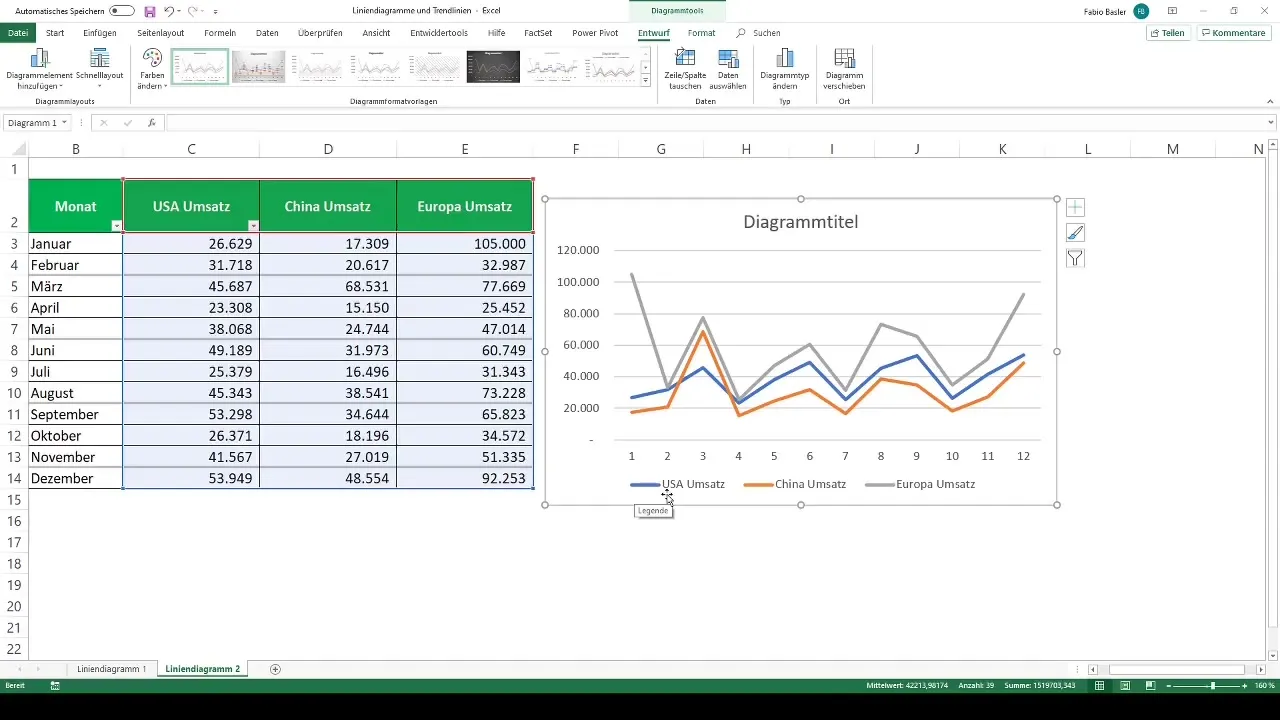
Se pretender remover o título do gráfico, pode fazê-lo para obter uma visualização mais clara. Basta ir às ferramentas do gráfico e remover o título.
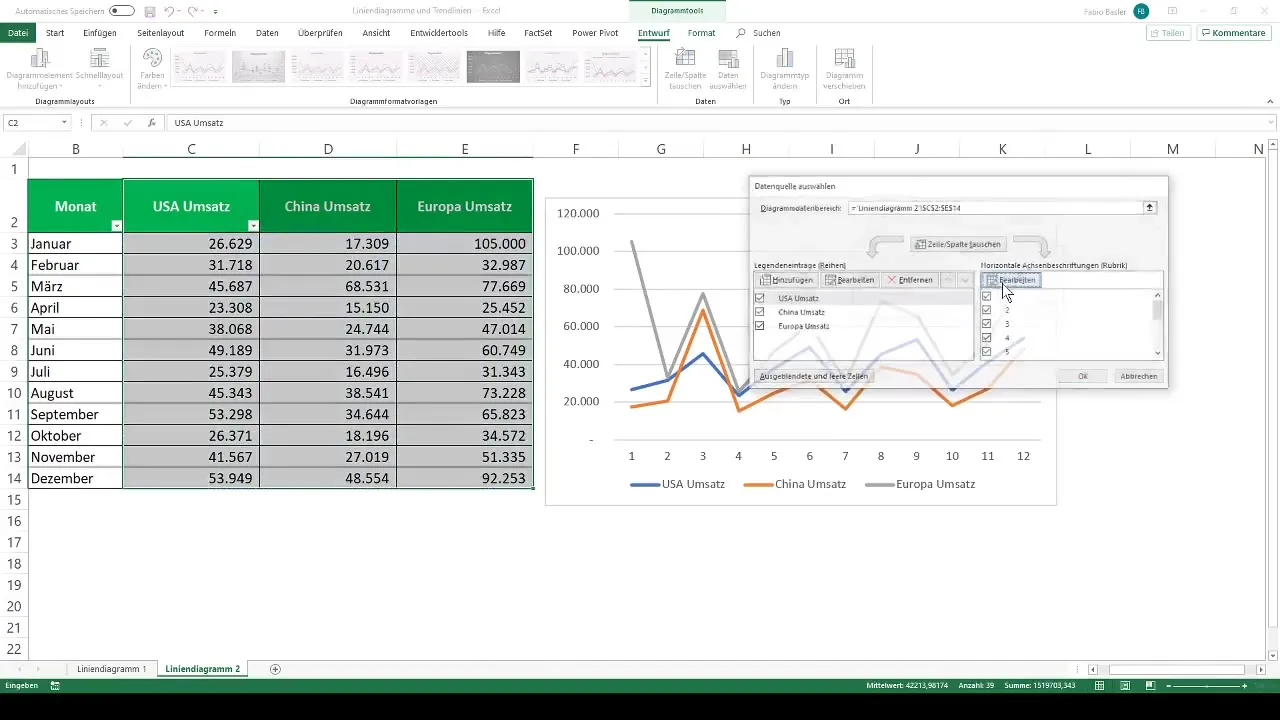
Para alterar a rotulagem do eixo horizontal, selecione "Selecionar dados". Aqui pode alterar a representação dos números para os meses, de modo a obter novamente a progressão por mês.
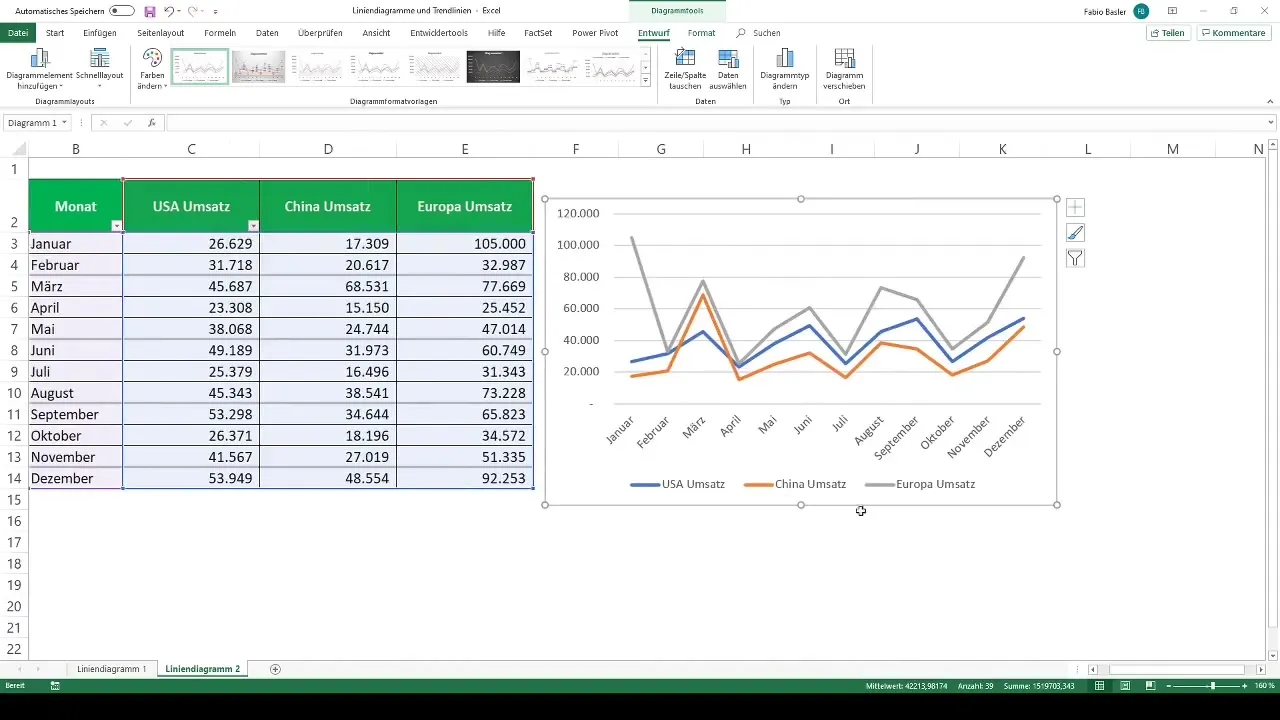
Uma forma interessante de melhorar ainda mais o seu gráfico é utilizar a opção "Adicionar tabela". Esta função apresenta os valores das vendas numa estrutura tabular por baixo do gráfico.
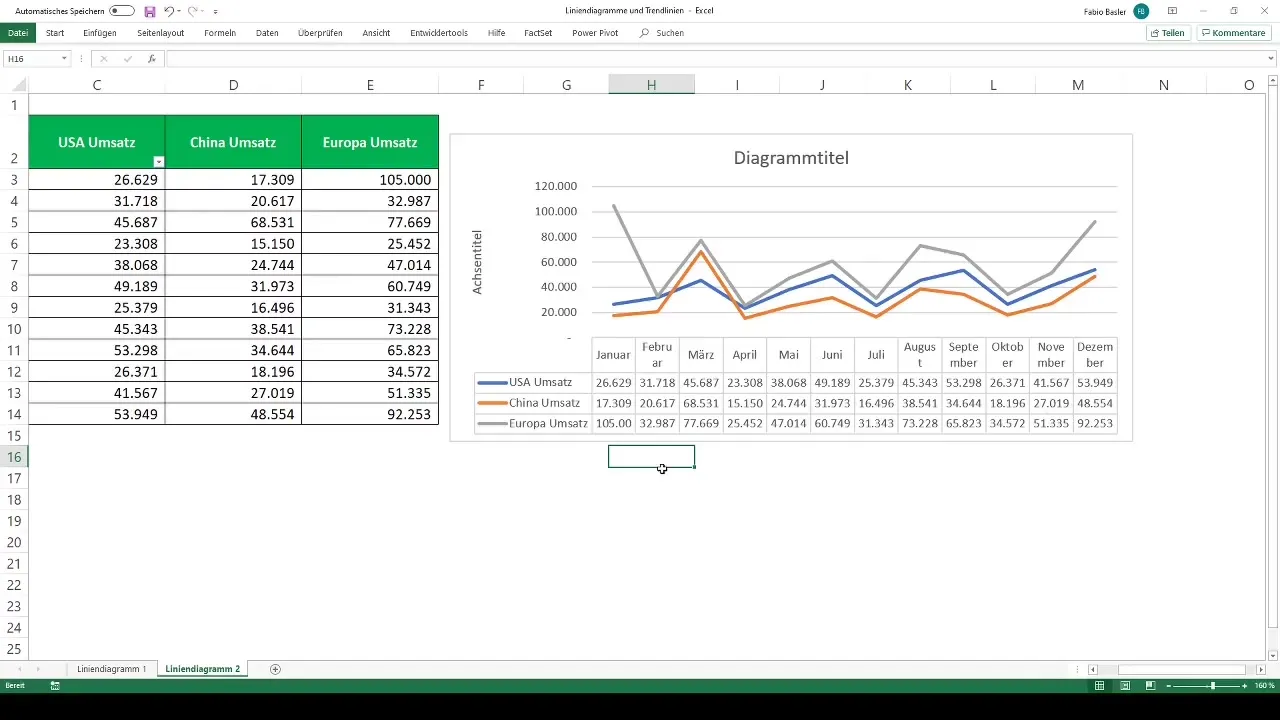
Resumo
Neste guia, aprendeu a criar e a personalizar gráficos de linhas no Excel. Com a capacidade de visualizar tendências e integrar linhas de tendência, pode levar a sua análise de dados para o próximo nível. Utilize estas ferramentas para tomar decisões mais informadas e melhorar as suas apresentações.
Perguntas mais frequentes
Como posso criar um gráfico de linhas no Excel?Selecione os valores dos dados e vá a "Inserir", depois selecione "Gráfico de linhas 2D".
Posso apresentar várias séries de dados num gráfico de linhas?Sim, pode apresentar várias séries de dados num gráfico de linhas e diferenciá-las por cores.
O que é uma linha de tendência e como a adiciono?Uma linha de tendência mostra a direção geral de uma série de dados. Pode adicioná-las através dos elementos do gráfico.
Como posso melhorar o aspeto do meu gráfico?O gráfico pode ser optimizado através da adição de títulos de eixos, etiquetas de dados ou tabelas.
Quais são as vantagens de um gráfico de linhas?Os gráficos de linhas ajudam a visualizar tendências ao longo do tempo, facilitando a análise de dados.


